
iPhone kameraları o kadar iyi hale geldi ki, günlük anları yakalamaktan profesyonel içerik oluşturmaya kadar her şey için onları kullanıyoruz. iPhone video kaybının birçok kullanıcının karşılaştığı yaygın bir sorun haline gelmesi şaşırtıcı değil. Neyse ki, iPhone’unuzdan silinen videoları geri almanın birkaç güvenilir yöntemi var ve ben her birini size anlatacağım.
| Yöntem | En Yararlı Olduğu Zaman |
| Son Silinenler Klasörü | Silinmeden sonraki 40 gün içinde – her zaman önce bu yöntemi deneyin |
| ✅ Veri Kurtarma Yazılımı | Videolar Son Silinenler’de değil ve iPhone depolamasını taramanız gerektiğinde |
| iCloud Fotoğrafları | Silindikten hemen sonra, değişiklikler iCloud’a senkronize olmadan önce |
| Yerel iPhone Yedeği | Silinmeden önce Finder/iTunes yedeklemeleri yapmış olduğunuzda |
| Messages & Email | Videoları daha önce biriyle paylaştıysanız |
| Profesyonel Kurtarma | Sadece iPhone’unuz fiziksel olarak hasar gördüyse |
İçindekiler
Silinmiş iPhone Videolarını Kurtarmanın En İyi Yöntemleri
iPhone’unuzla çektiğiniz tüm videolar, cihazınıza önceden yüklenmiş olan Fotoğraflar uygulamasında saklanır. Bir videoyu sildiğinizde (veya bu konu hakkında bir fotoğraf), iPhone’unuzdan hemen silinmez. Bunun yerine, “Son Silinenler” klasörüne taşınır ve burada 40 güne kadar kalır. Bu süre zarfında, videolarınızı bu klasörden kolayca kurtarabilirsiniz, bir sonraki bölümde açıklandığı gibi.
Ancak Son Silinenler klasörünün 40 günlük saklama süresi dolduktan sonra veya bu klasörü manuel olarak boşalttıysanız ne olur? Videolar artık Fotoğraflar uygulaması üzerinden erişilebilir olmasa da, mutlaka sonsuza kadar kaybolmamışlardır ve hala birkaç kurtarma seçeneğiniz vardır. Silinen videolarınızı geri almak için kullanabileceğiniz tüm yöntemleri öğrenmek için okumaya devam edin.
Yöntem 1: Fotoğraflar Uygulamasından Silinen Videoları Kurtarın
Son Silinenler klasörü, silinen içerik için geçici bir depolama alanı olarak işlev gören iOS’ta önemli bir güvenlik özelliğidir. Bir videoyu sildiğinizde, otomatik olarak bu klasöre taşınır ve fikrinizi değiştirmek için 40 günlük bir süre verilir.
Son Silinenler klasörünü kontrol etmek sadece bir dakika sürdüğünden, iPhone’unuzda silinen bir videoyu kurtarmaya çalışırken bu yöntemi denemenizi şiddetle tavsiye ederim. İşte yapmanız gerekenler:
- iPhone’unuzda Fotoğraflar uygulamasını açın.
- Yardımcı İşlemler kategorisini görene kadar aşağı kaydırın. Orada, Son Silinenler klasörüne dokunun. Klasörü açmak için Face ID/Touch ID kullanmanız istenebilir.
- Seç öğesine dokunun (sağ üst köşede bulabilirsiniz) ve kurtarmak istediğiniz son silinen videoları seçin.
- Son olarak, sağ alt köşedeki üç yatay nokta öğesine dokunun ve Kurtar seçeneğini belirleyin.
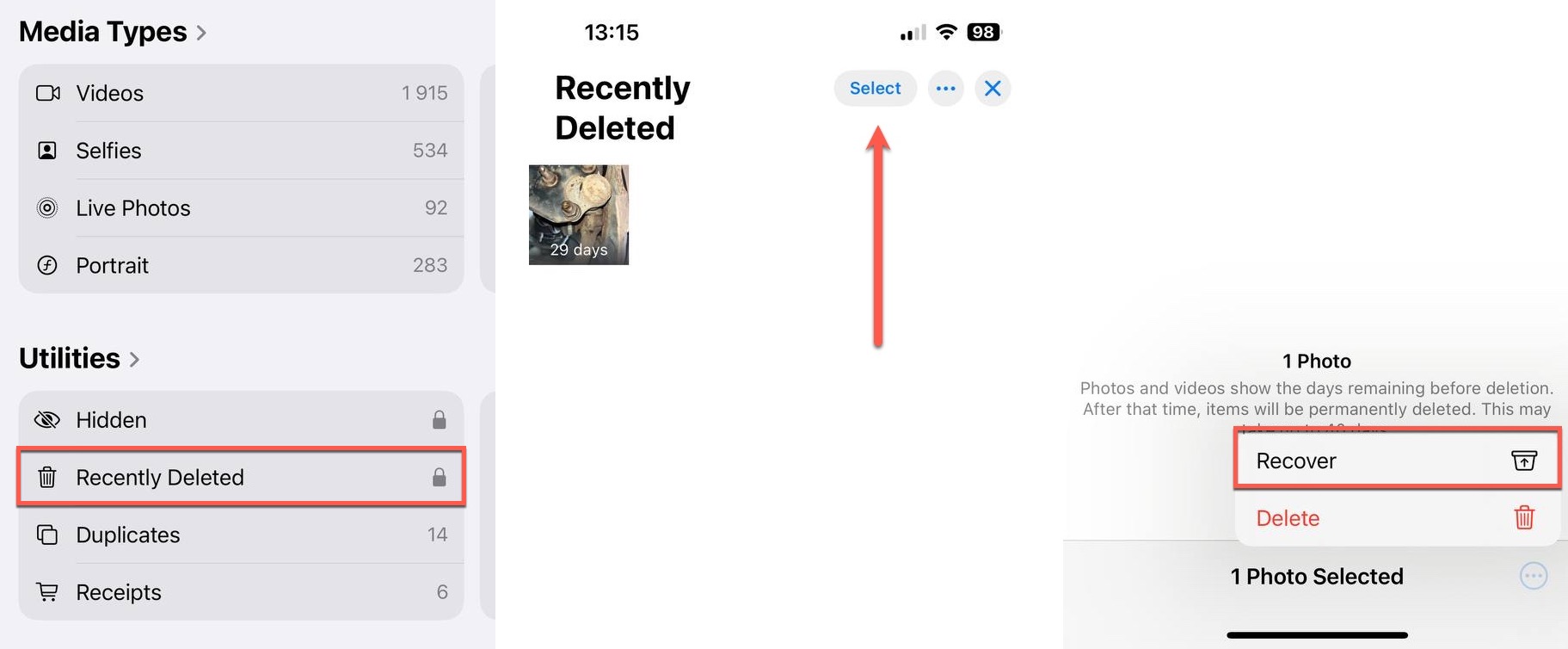
Kurtarılan videolar, Fotoğraflar kütüphanenizdeki orijinal albümlerine ve konumlarına geri yüklenecektir, bu yüzden onları orada arayın.
Yöntem 2: Silinen Videoları Veri Kurtarma Yazılımı Kullanarak Geri Yükleyin
Videolarınız Yakın Zamanda Silinenler klasöründe artık yoksa, özel veri kurtarma yazılımlarını kullanarak bunları geri alabilirsiniz. Bu amaçla en güvenilir araçlardan biri Disk Drill Mac için olup, iPhone’unuzdan videoları çeşitli yollarla kurtarmanıza yardımcı olabilir:
- iPhone’unuzun erişilebilir depolama alanlarını tarayarak
- iOS sistem veritabanlarını analiz ederek
- Cihaz yedeklerinden videoları çıkararak
- Önbellek ve geçici klasörlerden dosyaları kurtararak
Mac için Disk Drill, en son iPhone 16 serisi dahil olmak üzere tüm mevcut iOS cihazlarıyla tamamen uyumludur ve önceki iPhone modelleri ve iPad’leri de destekler. Ancak, diğer tüm iPhone video kurtarma yazılımlarının üzerinde tavsiye etmemin başlıca nedeni, etkileyici performansı harika kullanılabilirlik ile birleştirmesidir.
🎁 Ödeme işlemi sırasında “DDIPHONE-VIDEO” kuponunu uygulayın ve Disk Drill PRO Ömür Boyu (Mac sürümü) %50 indirimle alacaksınız.
- İndir ve Disk Drill for Mac’i bilgisayarınıza yükleyin.
- iPhone’unuzu orijinal bir Apple kablosu kullanarak Mac’inize bağlayın. iPhone’unuzda istendiğinde Bu Bilgisayara Güven ‘a dokunun
- Disk Drill’i başlatın ve cihaz listesinden iPhone’unuzu seçin. Tarama başlatmak için Kayıp Verileri Ara ‘a tıklayın.
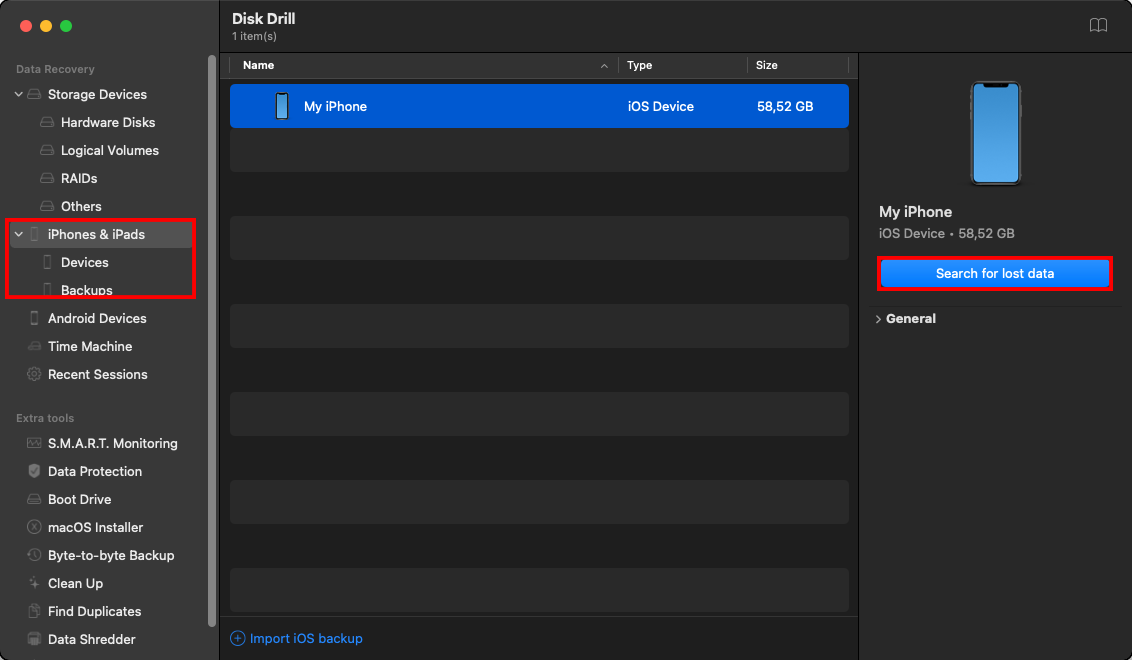
- Tarama işleminin tamamlanmasını Bekleyin . Bu işlem sırasında iPhone’unuzu bağlantısını kesmeyin.
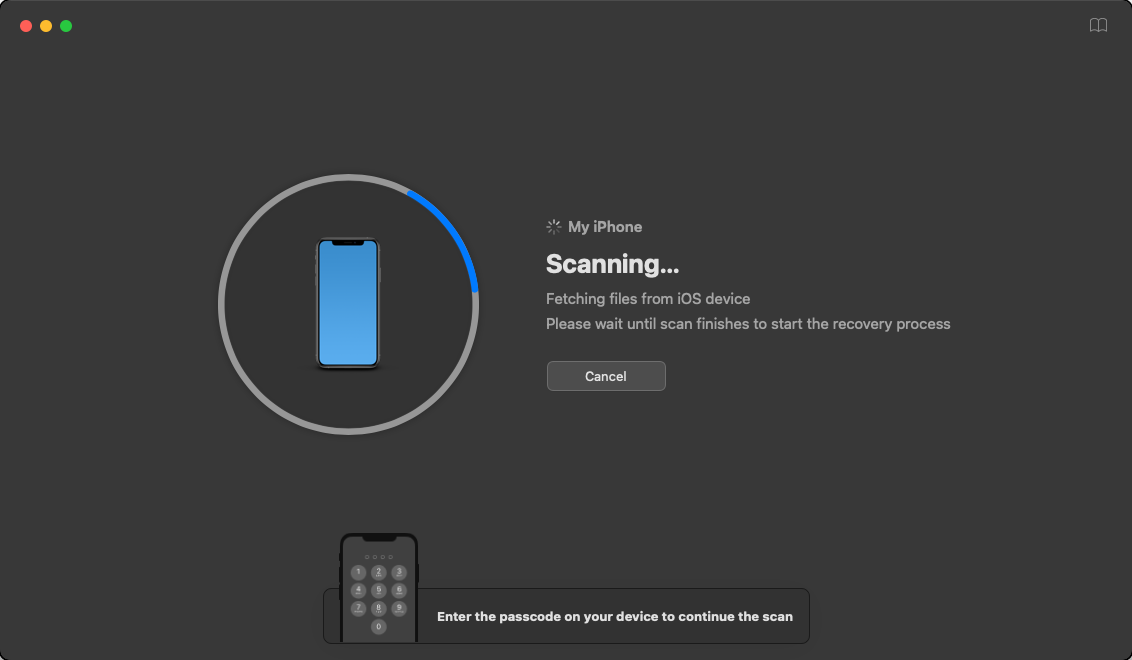
- Tarama tamamlandıktan sonra, iPhone’unuzda bulunan tüm dosyalar karşınıza çıkacak. Videolar kategorisine gidin ve kurtarmak istediğiniz videoları seçin.
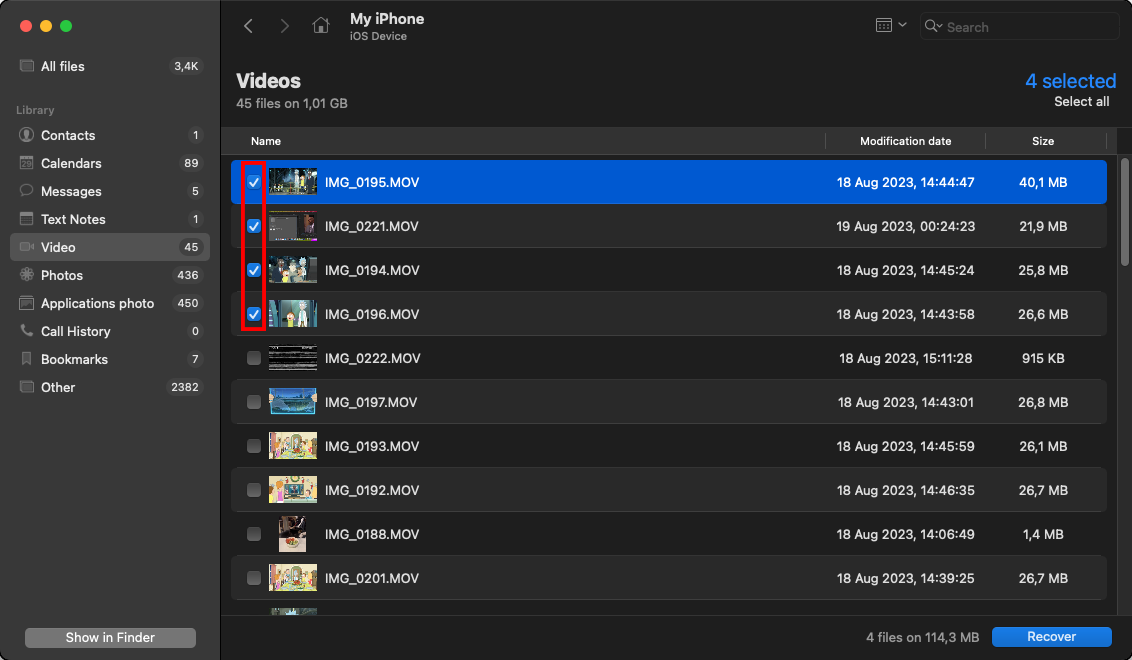
- Ekranın sağ alt köşesinde bulunan mavi Kurtar düğmesine tıklayın ve Disk Drill’in iPhone’unuzdan silinen videoları kurtarması için bir yol seçin.
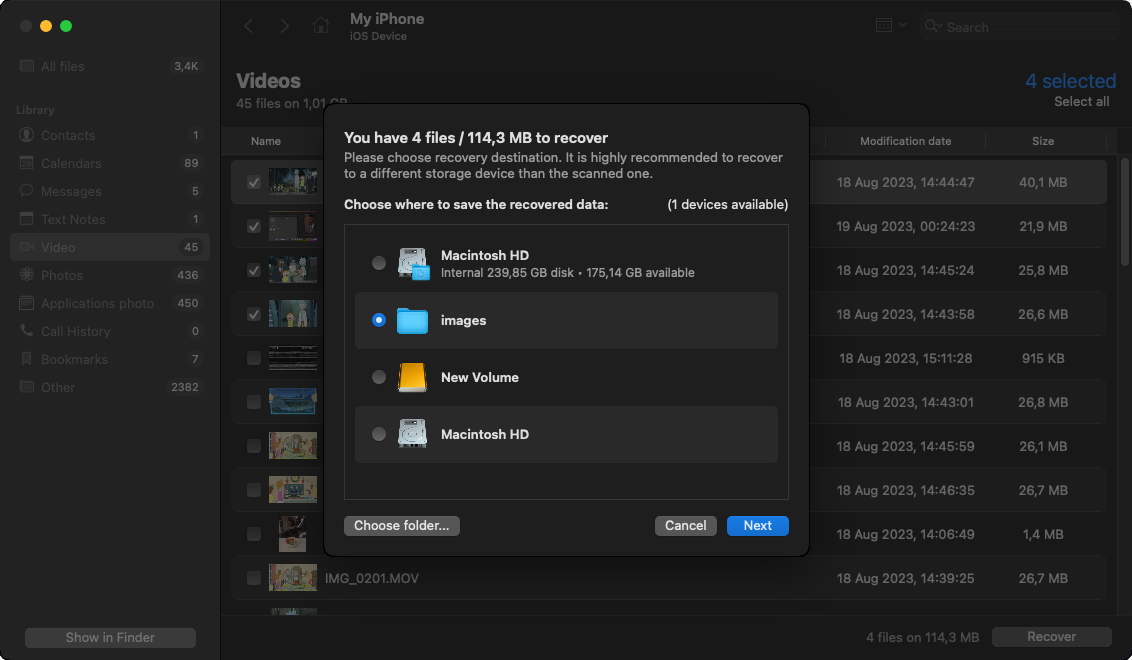
Disk Drill genellikle kaybolan videoları kurtarmaya yardımcı olabilirken, kurtarma başarısının videoların ne kadar süre önce silindiğine ve mevcut yedeklemelerinizin olup olmadığına bağlı olduğunu anlamak önemlidir.
İyi haber şu ki, Disk Drill for Mac’in ücretsiz sürümü, kurtarılabilir video dosyalarını ücretsiz olarak önizlemenizi sağlar, böylece satın almadan önce videolarınızın kurtarılabilir olup olmadığını doğrulayabilirsiniz. Bu risksiz yaklaşım, kurtarma şansınızdan emin olmasanız bile denemeye değer kılar.
Yöntem 3: Videonuzu bir iCloud Yedeklemesinden Geri Getirin
iPhone’da iCloud yedeklemeleri açıkken bir video kaydettiğinizde, video otomatik olarak iCloud’a yüklenir ve tüm Apple cihazlarınızla senkronize edilir. Benzer şekilde, iPhone’unuzdan bir video sildiğinizde, bu video da iCloud’dan silinmelidir, ancak bu silme işlemi senkronizasyon için bir internet bağlantısı gerektirir ve veri kurtarma sırasında bazen sizin lehinize çalışabilir.
Geçen yıl, uzak bir bölgede seyahat ederken, depolama alanını boşaltmaya çalışırken önemli bazı videoları yanlışlıkla sildim ve hatta Son Silinenler klasörünü bile boşalttım. Ancak, bağlantının zayıf olduğu bir bölgede olduğum için, bu silinmeler henüz iCloud’a senkronize edilmemişti. Bunu fark edince, bu silinmenin senkronize olmasını önlemek için iPhone’umda hem hücresel veriyi hem de Wi-Fi’yi hızlıca kapattım. Bu bana videolar silinmeden önce onları indirip kaydedebilmek için laptop kullanarak iCloud.com’a giriş yapmak için yeterli zamanı verdi.
Bu adımları izleyerek iCloud’dan kaybolan videolarınızı geri alın:
- Bilgisayarınızda iCloud.com adresini ziyaret edin ve Apple ID’nizle oturum açın.
- Fotoğraflar bölümüne gidin.
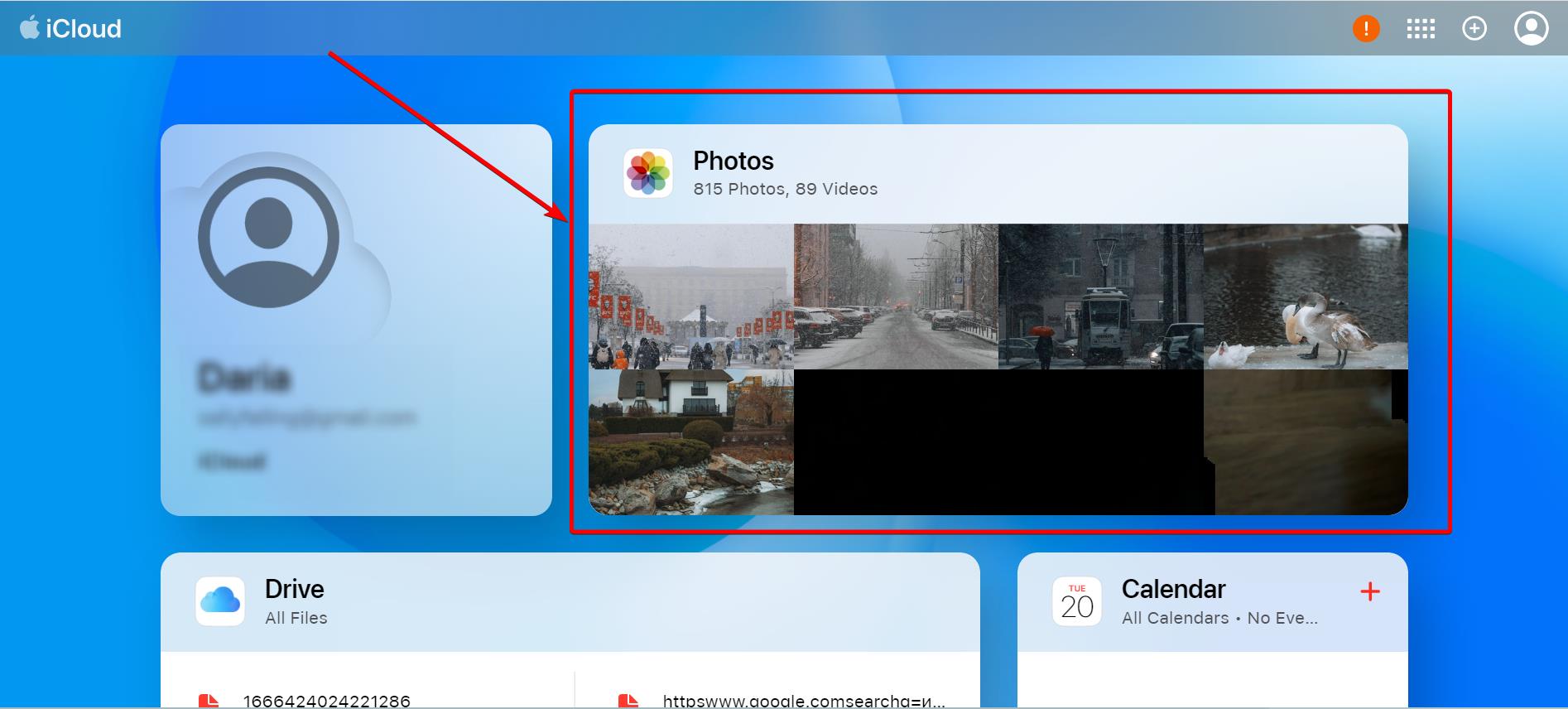
- Videolarınız için hem Son Silinenler albümü hem de ana kütüphane kontrol edin.
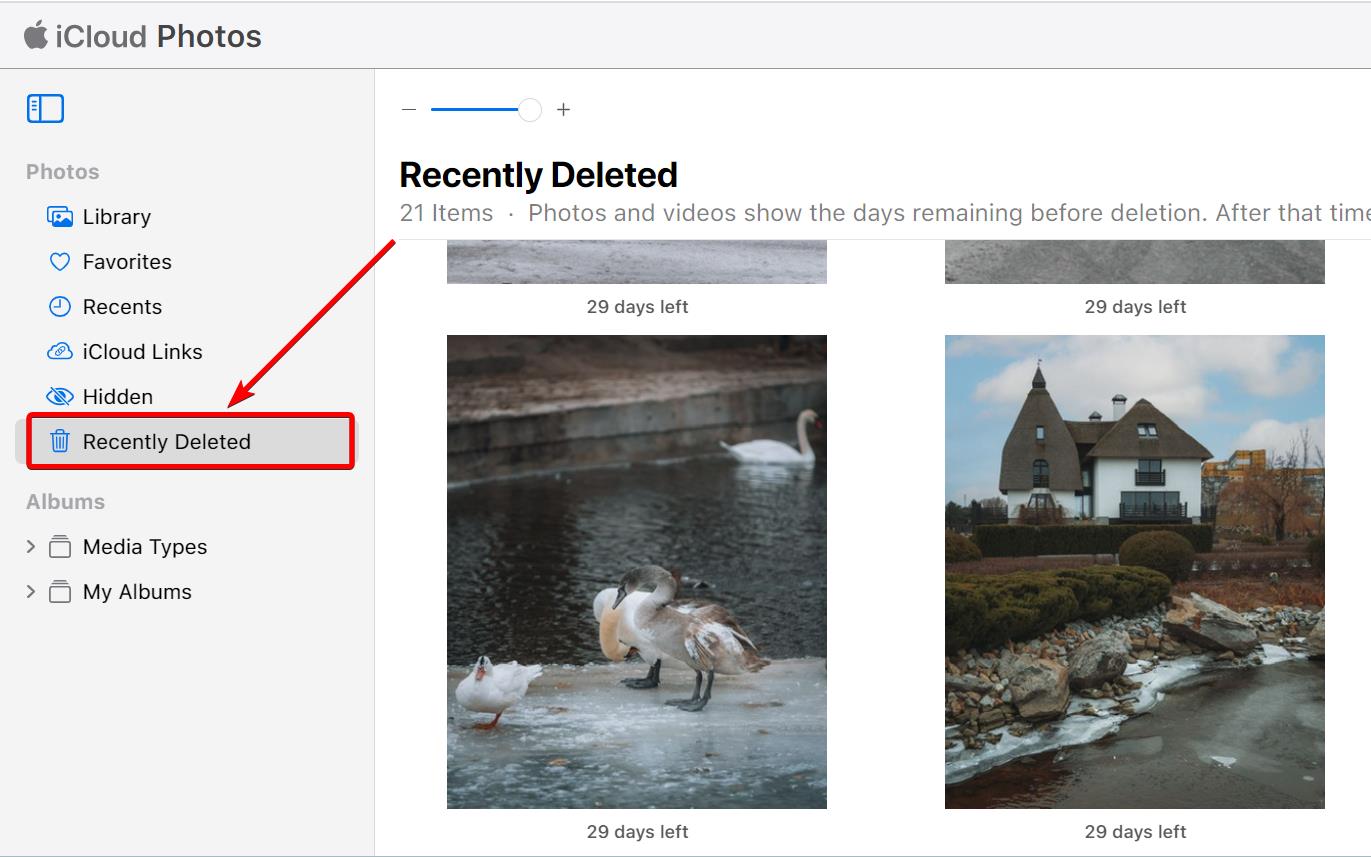
- Saklamak istediğiniz videoları bulun ve seçin.
- Eğer Silinmişler klasöründen bir videoyu geri yüklemeye çalışıyorsanız, ekranın üst kısmındaki Kurtar üzerine tıklayarak videoyu geri yükleyin. Daha sonra ana kütüphanenizde bulabileceksiniz.
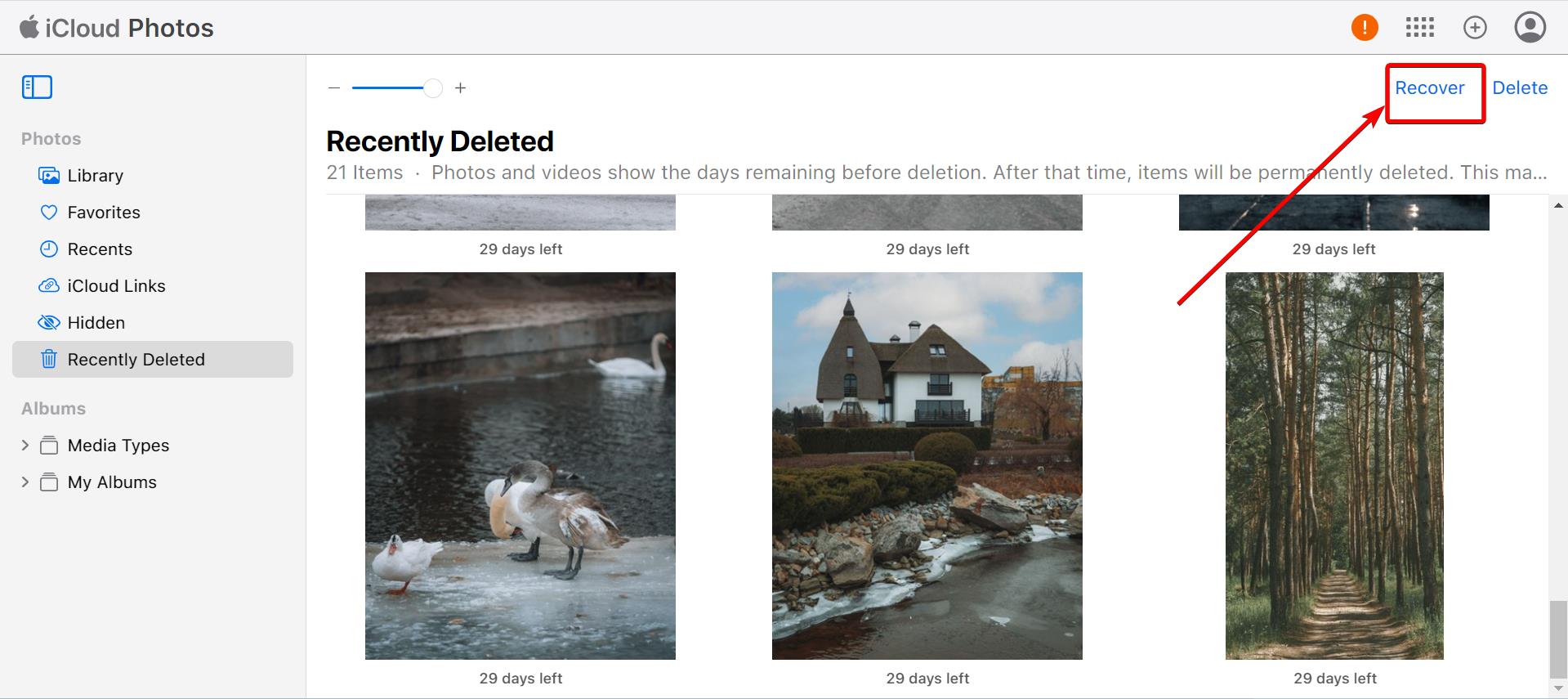
- Son olarak, silinen videoyu indir ana iCloud kütüphanenizden cihazınıza .
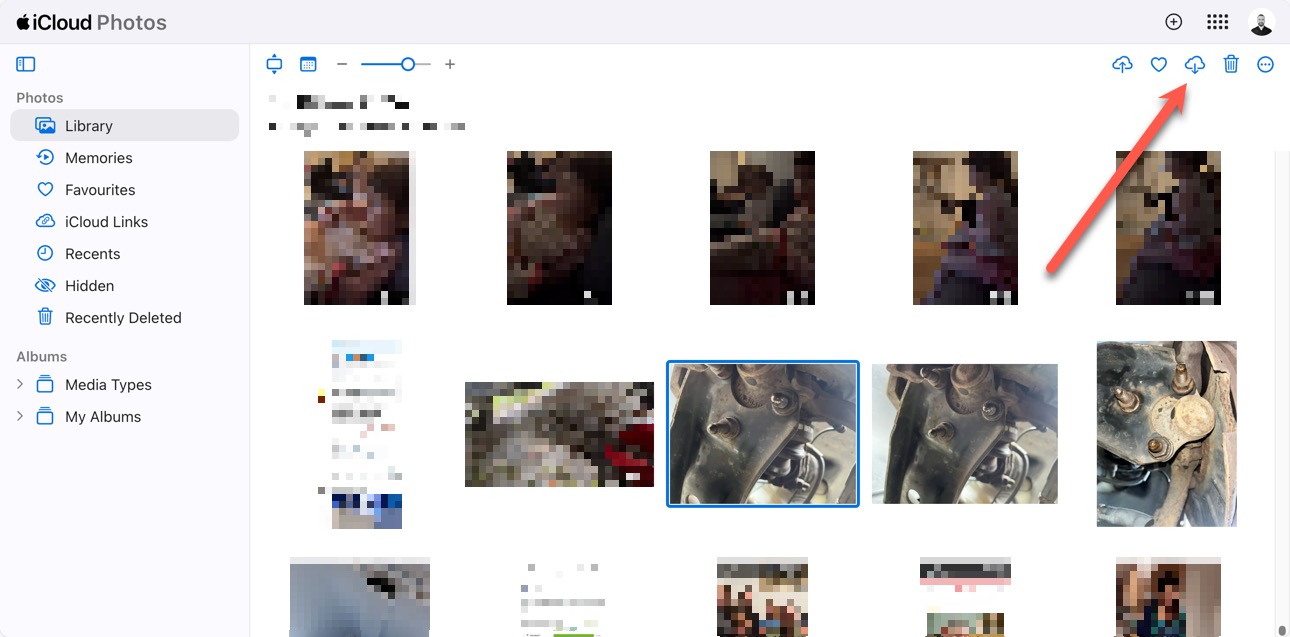
Artık Wi-Fi ve hücresel veriyi tekrar açarak iPhone’unuzun iCloud ile senkronize olmasına güvenle izin verebilirsiniz. Bu yöntemin çalışması için sildiğiniz dosyanın iCloud ile senkronize olmasından önce hızlı hareket etmeniz gerektiğini unutmayın. Silme işleminden sonra iPhone’unuzun internete bağlanmasına izin verdiyseniz, videolar iCloud’dan da kaldırılmış olabilir.
Bu gibi durumlarda, bir sonraki yönteme geçmelisiniz.
Yöntem 4: Yerel iPhone Yedeğini Kullanarak Videoları Kurtarma
Yerel yedekler, uzun süre önce silinmiş videoları kurtarmaya çalışırken günü kurtarabilir, çünkü iPhone’unuzun yedekleme tarihinden itibaren durumunu korurlar. Finder (macOS 10.15 veya daha sonraki sürümlerde) veya iTunes (eski macOS sürümlerinde veya Windows’ta) kullanarak iPhone’unuzu daha önce bilgisayarınıza yedeklediyseniz, bu kurtarma adımlarını izleyebilirsiniz:
- iPhone’unuzu bağlayın bilgisayarınıza bir USB kablosu kullanarak.
- Mac (macOS 10.15 veya üstü): Finder’ı aç ve kenar çubuğundan iPhone’unuzu seçin. Daha eski macOS veya Windows: iTunes’u başlatın ve sol üst köşedeki iPhone simgesine tıklayın.
- Yedekleme seçeneklerine gitmek için (Finder) penceresin üst kısmındaki Genel sekmesine veya (iTunes) Özet sekmesine tıklayın.
- Yedeklemeyi Geri Yükle tıklayın ve silinmiş videolarınızı içermesi muhtemel yedeği seçin. Seçenek devre dışı kalmışsa (aşağıdaki ekran görüntüsünde olduğu gibi), geri yüklemek için yerel bir yedeğiniz yok demektir.
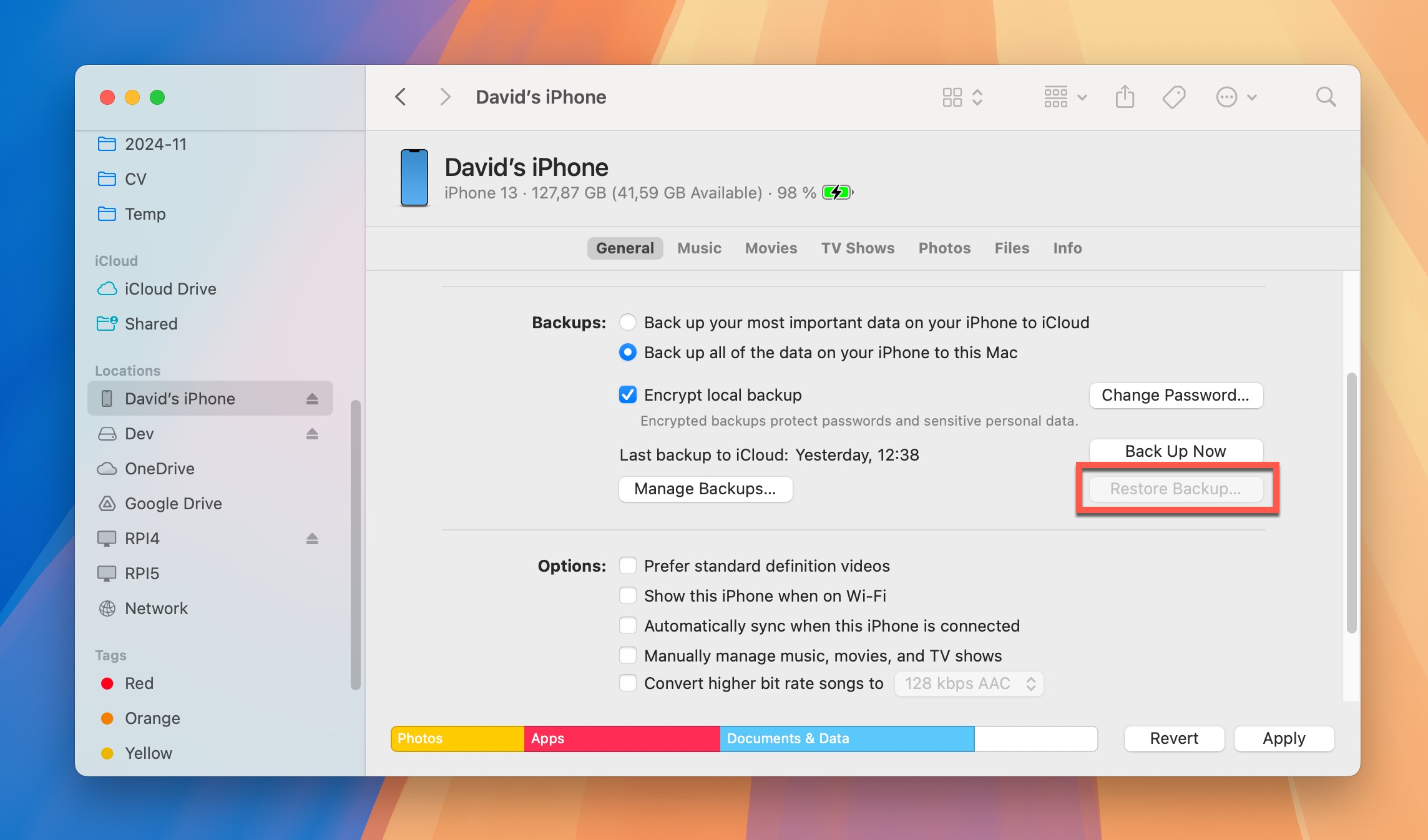
- Eğer yedeğiniz şifrelenmişse, şifre istendiğinde yedekleme şifresini girin.
Kurtarma işlemi, yedekleme boyutuna bağlı olarak birkaç dakikadan birkaç saate kadar sürebilir. Kurtarma tamamlandıktan sonra, kurtarılan videoları kontrol etmek için Fotoğraflar uygulamanızı kontrol edin.
Yöntem 5: Videoyu Anlık Mesajlaşma veya E-posta Eklerinde Bulmayı Deneyin
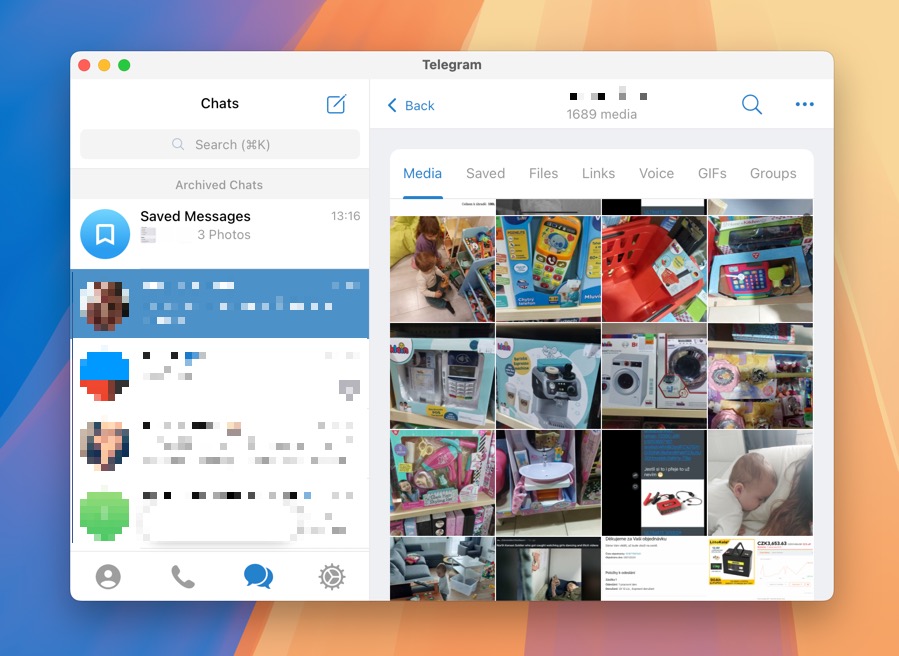
Eğer videolarınızı arkadaşlarınızla veya ailenizle paylaştıysanız, WhatsApp, Telegram, Facebook Messenger ve iMessage gibi mesajlaşma uygulamalarınızda hâlâ kopyalarının bulunma olasılığı yüksektir, bu yüzden mesaj geçmişinizi kontrol etmenizi öneririm.
Unutmayın ki aynı anlık mesajlaşma uygulamaları genellikle bant genişliğini ve depolama alanını korumak için videoları sıkıştırır. Kurtarılan video orijinal kaliteyle eşleşmeyebilir, ancak biraz daha düşük kaliteli bir versiyona sahip olmak videoyu tamamen kaybetmekten genellikle daha iyidir.
E-posta, kaybolan videoları kurtarmak için başka değerli bir kaynak olabilir. Videoyu birine (ya da yedek olarak kendinize) e-posta ile gönderdiyseniz, gönderilenler klasörünü kontrol edin. Gmail, Outlook veya Apple Mail gibi e-posta hizmetleri, ekleri elle silinmedikçe genellikle süresiz olarak saklar. Mesajlaşma uygulamalarının aksine, e-posta hizmetleri genellikle video eklerini sıkıştırmaz, bu yüzden orada daha yüksek kaliteli bir kopya bulabilirsiniz.
Yöntem 6: iPhone’unuzu Veri Kurtarma Servisine Gönderin

Herhangi bir veri kaybı durumunda, profesyonel veri kurtarma hizmetlerine başvurmak her zaman bir seçenektir. Ancak, ben şahsen bu yolu yalnızca daha önce açıklanan yöntemlerle ilgili sorunlar yaşıyorsanız veya iPhone’unuz fiziksel hasar görmüşse öneririm.
Neden? Çünkü iPhone’un şifreleme sistemi, kullanılan araçlar veya teknikler ne olursa olsun, kalıcı olarak silinmiş verileri iPhone’un depolamasından geri almayı teknik olarak imkansız hale getirir.
Üstelik, profesyonel veri kurtarma hizmetleri oldukça pahalı olabilir, genellikle birkaç yüz dolardan başladığı için bu seçeneğe başvurmadan önce kaybettiğiniz videoların değerini dikkatlice değerlendirmeniz gerekir.
Bir profesyonel hizmet kullanmaya karar verirseniz:
- Detaylı araştırma yapın ve saygın bir sağlayıcı seçin
- Önceden ayrıntılı bir maliyet tahmini alın
- Cihazınızı teslim etmeden önce mevcut verilerinizi yedekleyin
- Kişisel verilerin işlenmesi için güvenlik protokollerini sorun
- Kurtarma denemesi için net bir zaman çerçevesi alın
Özet
Yukarıda görüldüğü gibi, iPhone’dan silinen videoları kurtarmanın birden fazla yöntemi vardır. Başarı şansınızı artırmak için her zaman silindikten sonraki 40 gün içinde Son Silinenler klasörüyle başlayın. Bu bir seçenek değilse, çeşitli iPhone depolama alanlarından ve yedeklerinden videoları kurtarabilecek Disk Drill veri kurtarma yazılımını kullanmayı deneyin. iCloud Fotoğraflar’ınızı ve yerel yedeklerinizi kontrol etmeyi unutmayın ve önemli videoların paylaşılmış kopyaları için mesajlaşma uygulamalarınızı ve e-postalarınızı kontrol etmeyi düşünün.
SSS
- iPhone’unuzu bir iCloud veya yerel yedekten geri yükleyin
- Cihazınızı taramak için veri kurtarma yazılımını kullanın
- Paylaşılmış video kopyaları için mesajlaşma uygulamalarınızı ve e-postanızı kontrol edin






